Tlač dokumentov (súborov PDF) uložených na pamäťovej karte
Z pamäťovej karty môžete tlačiť súbory PDF naskenované pomocou ovládacieho panela zariadenia alebo vytvorené pomocou aplikácie Canon IJ Scan Utility alebo My Image Garden (aplikačného softvéru kompatibilného so zariadením).
 Poznámka
Poznámka
-
Z pamäťovej karty môžete tlačiť súbory PDF, ktoré spĺňajú nasledujúce podmienky. Iné než nasledujúce súbory PDF nemožno tlačiť, ani keď sa zobrazujú v zozname dokumentov.
-
Súbory PDF naskenované pomocou ovládacieho panela zariadenia a uložené na pamäťovú kartu s nastavením položky Formát (Format) na hodnotu PDF alebo Kompaktný PDF (Compact PDF). (Prípona: .pdf)
Podrobné informácie o skenovaní pomocou ovládacieho panela zariadenia:
 Ukladanie naskenovaných údajov na pamäťovú kartu pomocou ovládacieho panela zariadenia
Ukladanie naskenovaných údajov na pamäťovú kartu pomocou ovládacieho panela zariadenia -
Súbory PDF vytvorené pomocou aplikácie Canon IJ Scan Utility alebo My Image Garden (aplikačného softvéru kompatibilného so zariadením). (Prípona: .pdf)
S výnimkou nasledujúcich údajov:
-Šifrované údaje
-Údaje väčšie ako 2 GB
-Údaje obsahujúce obrázky naskenované s veľkosťou 9 601 pixlov alebo viac vo zvislom aj vodorovnom smere.
Podrobné informácie o vytváraní súborov PDF pomocou aplikácie My Image Garden (aplikačného softvéru kompatibilného so zariadením):
 Vytváranie a úprava súborov PDF
Vytváranie a úprava súborov PDFPodrobné informácie o vytváraní súborov PDF pomocou aplikácie Canon IJ Scan Utility (aplikačného softvéru kompatibilného so zariadením):
-
-
Rýchlo pohnite prstom po domovskej obrazovke a ťuknite na položku
 Rozšírené možnosti tlače (Advanced print).
Rozšírené možnosti tlače (Advanced print). -
Ťuknite na položku Tlač súb. PDF (PDF file print).
-
Do zásuvky na kartu vložte pamäťovú kartu.
Zobrazí sa zoznam dokumentov.
 Poznámka
Poznámka-
Ak sú na pamäťovej karte uložené súbory s fotografiami aj súbory PDF a pamäťovú kartu vložíte skôr, ako vyberiete možnosť Tlač súb. PDF (PDF file print), zobrazí sa obrazovka s potvrdením. Na tejto obrazovke vyberte súbor, ktorý chcete vytlačiť. Na zobrazenej obrazovke ťuknite na položkuTlačiť dokumenty (Print documents).
-
Ak na pamäťovej karte nie sú uložené žiadne dokumenty (súbory PDF), ktoré možno vytlačiť, na dotykovej obrazovke sa zobrazí hlásenie Nie sú uložené podporované typy údajov. (Data of supported types are not saved.)
-
-
Vyberte dokument, ktorý chcete vytlačiť.
Zoznam s názvami súborov
Zobrazenie ukážky
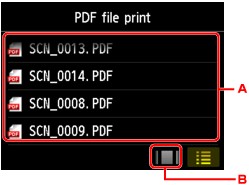
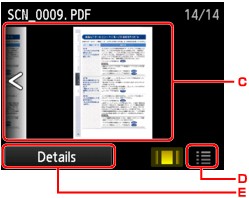
-
Rýchlym pohybom môžete zobrazovať názvy dokumentov a potom ťuknite na dokument, ktorý chcete vytlačiť.
-
Ťuknutím na túto ikonu môžete prepnúť na zobrazenie ukážky.
-
Rýchlym pohybom môžete zobraziť ukážku dokumentu a potom ťuknite na dokument, ktorý chcete vytlačiť.
-
Ťuknutím na túto ikonu môžete prepnúť na zobrazenie zoznamu názvov súborov.
-
Ťuknutím na túto položku zobrazíte obrazovku Podrobnosti (Details).
 Poznámka
Poznámka-
Ak je názov súboru dlhý alebo obsahuje nekompatibilné znaky, nemusí sa v zozname dokumentov zobraziť správne.
-
Na obrazovke s ukážkou sa na dotykovej obrazovke zobrazuje prvá strana každého súboru PDF. Okrem toho, ak je dokument vo formáte na šírku, zobrazí sa otočený o 90 stupňov.
-
V prípade niektorých súborov PDF sa ukážka môže zobraziť až po dlhšom čase alebo sa časť ukážky môže orezať.
-
Názvy súborov PDF sa zobrazia aj vtedy, ak súbory PDF nemožno vytlačiť pomocou ovládacieho panela zariadenia. Ak sa na súbory PDF vzťahuje jedna z nasledujúcich podmienok, nemožno ich vytlačiť.
-
Súbory PDF uložené pomocou iného aplikačného softvéru ako aplikácií Canon IJ Scan Utility a My Image Garden (aplikačný softvér kompatibilný so zariadením)
-
Súbory PDF, pre ktoré nie je dostupná obrazovka s ukážkou (na obrazovke s ukážkou sa zobrazuje ikona „?“)
-
-
Odporúča sa, aby ste zobrazili obrazovku Podrobnosti (Details) a skontrolovali, či možno súbor PDF vytlačiť. Ak sa na súbor PDF vzťahuje jedna z nasledujúcich podmienok, nemožno ho vytlačiť.
-
Informácie na obrazovke Podrobnosti (Details) sa nedajú zobraziť.
-
Iné znaky ako názov zariadenia, IJ Scan Utility alebo My Image Garden sa zobrazujú v položke Vytvorené pomocou (Created with).
-
-
Súbory PDF vytvorené pomocou iného aplikačného softvéru než aplikácií Canon IJ Scan Utility a My Image Garden (aplikačný softvér kompatibilný so zariadením) nemožno vytlačiť, ani keď sú uložené pomocou aplikácie Canon IJ Scan Utility alebo My Image Garden.
-
-
V prípade potreby zadajte nastavenia.
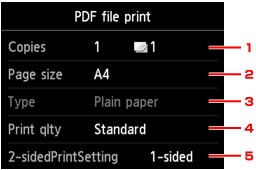
-
Kópie (Copies)
Zadajte počet kópií.
-
Veľk. str. (Page size)
Vyberte veľkosť strany podľa vloženého papiera.
-
Typ (Type) (typ média)
Nastavený je typ papiera Obyčajný papier (Plain paper).
-
Kval.tlač. (Print qlty) (kvalita tlače)
Určte kvalitu tlače.
-
Nast. obojstr.tlače (2-sidedPrintSetting)
Vyberte obojstrannú alebo jednostrannú tlač.
Ak vyberiete možnosť Obojstr. (2-sided) a ťuknete na položku Rozšírené (Advanced), môžete zadať orientáciu a stranu zošita dokumentu.
 Poznámka
Poznámka-
Keď je názov zariadenia, IJ Scan Utility alebo My Image Garden zobrazený v položke Vytvorené pomocou (Created with) na obrazovke Podrobnosti (Details), môžete vybrať možnosť Obojstr. (2-sided) a tlačiť na obe strany jedného hárka papiera.
-
-
-
Dotknite sa tlačidla Farebne (Color).
Zariadenie začne tlačiť.
 Poznámka
Poznámka
-
Naraz môžete vytlačiť až 250 strán. Ak sa pokúsite vytlačiť viac ako 250 strán súboru PDF, na dotykovej obrazovke sa zobrazí hlásenie Vybratý súbor PDF obsahuje príliš veľa strán. Strany prekračujúce počet strán, ktoré možno vytlačiť, sa nevytlačia. Pokračovať? (The specified PDF file contains too many pages. The pages exceeding the number of printable pages will not be printed. Continue?) Tlač spustite ťuknutím na tlačidlo Áno (Yes). Ak potrebujete vytlačiť viac ako 250 strán súboru PDF, vytlačte ich z počítača.
-
V závislosti od súboru PDF ho možno vytlačiť otočený o 90 stupňov.
-
Ak je veľkosť dokumentu väčšia ako veľkosť strany určená v zariadení, dokument sa vytlačí zmenšený. V takom prípade sa nemusia vytlačiť tenké čiary v dokumente alebo sa obrázky môžu vytlačiť nezarovnané.
-
V prípade niektorých súborov PDF sa môže pred začatím tlače alebo v jej priebehu zobraziť chybové hlásenie.
Podrobné informácie nájdete v časti Zobrazuje sa hlásenie.


